В этой статье я покажу вам, как установить GCC и скомпилировать программы на C в Linux с помощью GCC. Я буду использовать Debian 9 Stretch для демонстрации. Но я покажу вам, как установить GCC в самых разных дистрибутивах Linux. Давайте начнем.
Установка GCC в Ubuntu и Debian GNU / Linux:
В дистрибутивах Ubuntu и Debian GNU / Linux GCC действительно легко установить, поскольку все необходимые пакеты доступны в официальном репозитории пакетов Ubuntu и Debian. Есть мета-пакет под названием строительный, который устанавливает все необходимое для компиляции программ на C и C ++ в дистрибутивах Ubuntu и Debian GNU / Linux.
Сначала обновите кеш репозитория пакетов APT с помощью следующей команды:
$ sudo подходящее обновление
Кэш репозитория пакетов APT должен быть обновлен.
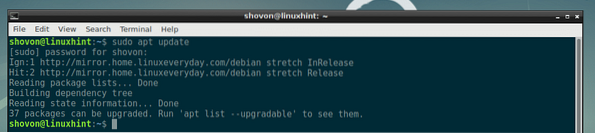
Теперь установите строительный с помощью следующей команды:
$ sudo apt install build-essential
Теперь нажмите у а затем нажмите
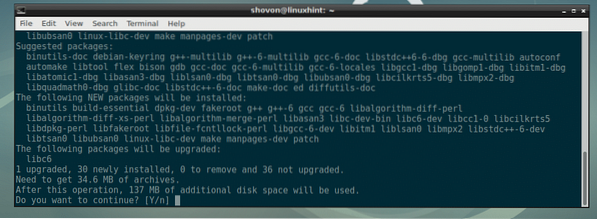
GCC должен быть установлен.
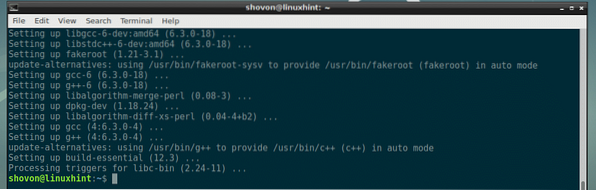
Теперь вы можете проверить, работает ли GCC, с помощью следующей команды:
$ gcc --version
Установка GCC на Linux Mint:
Вы можете установить GCC на Linux Mint так же, как в Ubuntu / Debian, как показано в предыдущем разделе этой статьи.
Установка GCC на CentOS 7 и Fedora:
На CentOS 7 и Fedora также проще установить GCC. Необходимые пакеты доступны в официальном репозитории пакетов CentOS 7 и Fedora. Вы можете установить Инструменты разработки группа для установки всех необходимых пакетов для компиляции программ C и C ++ в CentOS 7 и Fedora.
Сначала обновите базу данных YUM с помощью следующей команды:
$ sudo yum makecache
База данных YUM должна быть обновлена.

Теперь установите Инструменты разработки сгруппируйте пакеты с помощью следующей команды:
$ sudo yum group install "Средства разработки"
Теперь нажмите у а затем нажмите

Если вы видите это сообщение, просто нажмите у а затем нажмите

GCC должен быть установлен.

Теперь вы можете проверить, работает ли GCC, с помощью следующей команды:
$ gcc --version
Установка GCC в Arch Linux:
Вы также можете установить GCC на Arch Linux. Все необходимые пакеты доступны в репозитории пакетов Arch. Arch также имеет мета-пакет базовая разработка, который вы можете установить, чтобы получить все необходимые инструменты, необходимые для компиляции программ C и C ++ в Arch Linux.
Сначала обновите базу данных Pacman с помощью следующей команды:
$ sudo pacman -Sy
База данных Pacman должна быть обновлена. В моем случае это уже было актуально.

Теперь установите базовая разработка пакет с помощью следующей команды:
$ sudo pacman -S base-devel
Теперь нажмите

Вы можете увидеть что-то вроде этого. Насколько я знаю, в этом нет ничего серьезного. Это просто пакет был переименован из pkg-config к pkgconf. Итак, Pacman спрашивает вас, хотите ли вы использовать новый пакет и удалить старый. Просто нажмите у а затем нажмите
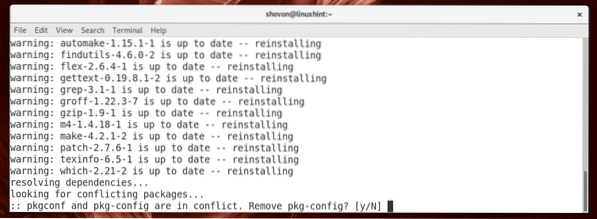
Теперь нажмите у а затем нажмите
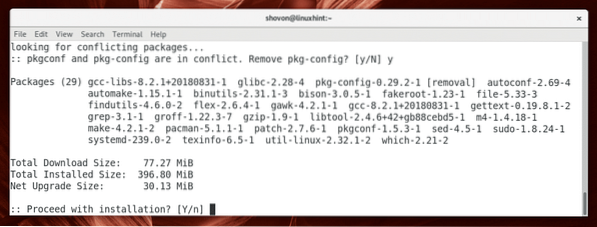
GCC должен быть установлен.
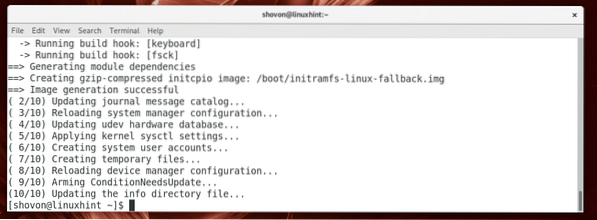
Теперь проверьте, работает ли GCC, с помощью следующей команды:
$ gcc --version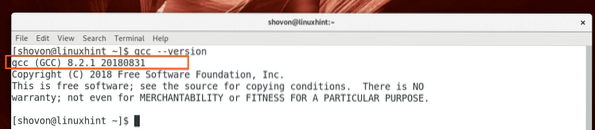
Написание вашей первой программы на C:
Теперь давайте напишем очень простую программу на C, которую мы скомпилируем в следующем разделе этой статьи ниже, используя компилятор GCC C.
Сначала создайте каталог проекта (я назову его Привет) с помощью следующей команды:
$ mkdir ~ / привет
Теперь перейдите во вновь созданный каталог с помощью следующей команды:
$ cd ~ / привет
Теперь создайте новый исходный файл на C (я назову его основной.c) здесь с помощью следующей команды:
$ touch main.c
Теперь откройте файл в любом текстовом редакторе (например, vim, nano, gedit, kate и т. Д.) По вашему выбору.
Чтобы открыть файл с помощью нано, выполните следующую команду:
$ nano main.cЧтобы открыть файл с помощью vim, выполните следующую команду:
$ vim main.cЧтобы открыть файл с помощью Gedit, выполните следующую команду:
$ gedit main.cЧтобы открыть файл с помощью Катя, выполните следующую команду:
$ kate main.cЯ собираюсь использовать Gedit текстовый редактор в этой статье.
Теперь введите следующие строки и сохраните файл.
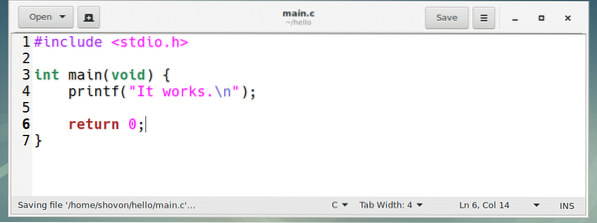
Здесь, линия 1 включает stdio.час заголовочный файл. В нем есть определение функции для printf () функция, которую я использовал строка 4.
Каждая программа на C должна иметь основной() функция. Это функция, которая будет вызываться при запуске программы на языке C. Если вы не напишите основной() функция, вы не можете запустить программу C. Итак, я написал основной() функционировать в строка 3 - строка 7.
Внутри основной() функция, я назвал printf () библиотечная функция в строка 4 для вывода текста на экран.
Наконец, в строка 6, я вернулся 0 из программы. В мире Linux, когда программа возвращает 0, это означает, что программа успешно работала. Вы можете вернуть любое целое число, которое вам нравится, но есть некоторые правила Linux о том, какое возвращаемое значение означает, что.
В следующем разделе я покажу вам, как скомпилировать программу C с помощью GCC и запустить ее.
Компиляция и запуск программ на C с помощью GCC:
Команда для компиляции исходного файла C с помощью GCC:
$ gcc -o OUTPUT_BINARYSOURCE_FILESПРИМЕЧАНИЕ: Здесь, SOURCE_FILES список исходных файлов C, разделенных пробелами. Скомпилированный исполняемый файл будет сохранен как OUTPUT_BINARY в вашем текущем рабочем каталоге.
В нашем случае основной.c Исходный файл не зависит от другого исходного файла C, поэтому мы можем скомпилировать его с помощью следующей команды:
$ gcc -o привет, главная.c
Исходный файл основной.c должен быть скомпилирован и Привет исполняемый файл должен быть создан, как вы можете видеть на скриншоте ниже.

Теперь вы можете запустить Привет исполняемый двоичный файл следующим образом:
$ ./ПриветКак видите, на экране печатается правильный результат.

Вот в основном то, как вы используете GCC для компиляции программ на C в Linux. Спасибо, что прочитали эту статью.
 Phenquestions
Phenquestions


